
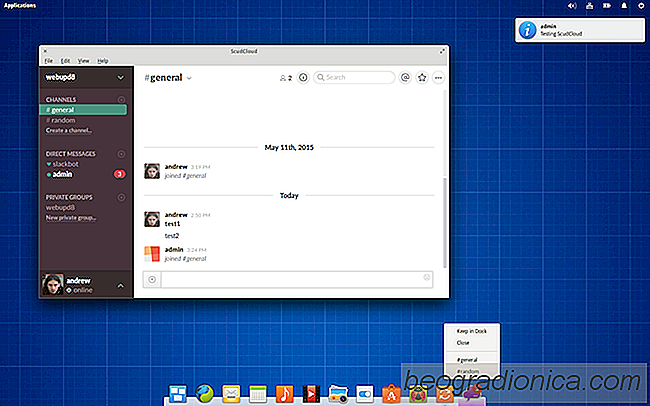
O Slack talvez seja a maior ferramenta de mensagens instant├óneas colaborativa baseada em equipe, e milh├Áes de pessoas o usam todos os dias para comunicar-se com colegas de trabalho, faculdades e colegas de equipe. O Slack tem suporte em diversas plataformas, como Windows, macOS, Android, iOS e at├ę Linux. O suporte para Linux que o Slack oferece ├ę melhor do que a maioria, mas fora da caixa o cliente est├í oficialmente dispon├şvel apenas para as distribui├ž├Áes Debian e Redhat Linux, assim como aquelas capazes de rodar o Snaps. ├ë por isso que neste artigo, estaremos cobrindo todas as maneiras que voc├¬ pode instalar o Slack no Linux
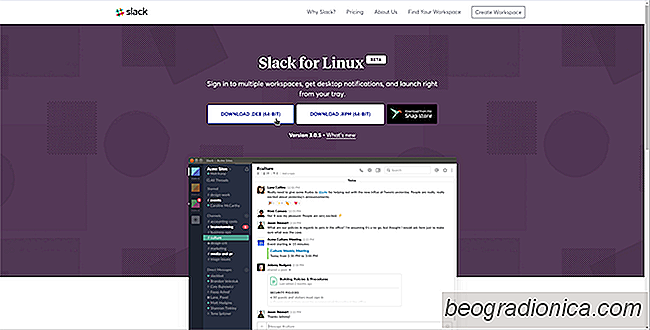
Obter o cliente Slack no Ubuntu ├ę muito f├ícil, e ele come├ža baixando um pacote Arquivo. Isso ├ę necess├írio, pois o Ubuntu n├úo carrega diretamente o cliente Slack. Para baixar a vers├úo mais recente do cliente Slack, acesse o site e selecione o bot├úo na p├ígina de download que diz ÔÇťDOWNLOAD DEB (64-BIT)ÔÇŁ. Em seguida, abra uma janela de terminal e use o comando CD para mover o terminal para a pasta ~ / Downloads
cd ~ / Downloads
Quando o pacote Slack termina o download, a instala├ž├úo pode ser iniciada. Usando a ferramenta dpkg, carregue o Slack no sistema
sudo dpkg -i slack-desktop - *. Deb
Depois de usar a ferramenta dpkg para carregar o arquivo Slack DEB mais recente, voc├¬ precisar├í corrigir as depend├¬ncias . Isso ├ę necess├írio, caso contr├írio, o Slack n├úo ser├í executado corretamente. Use o apt install -f para consert├í-lo.
sudo apt install -f
A partir daqui, o Slack deve rodar bem no Ubuntu (ou Debian). Tenha em mente que voc├¬ pode precisar sair e pegar este pacote toda vez que houver uma atualiza├ž├úo!

Como fazer o backup dos jogos Steam no Linux
Os jogos Steam ocupam muito espa├žo em um computador. Eles tamb├ęm demoram muito para fazer o download. ├ë por causa disso, pode ser uma boa id├ęia fazer backup de jogos Steam que voc├¬ n├úo est├í jogando. Isso permite que voc├¬ os reproduza sempre que quiser, sem ter que baix├í-los novamente, e voc├¬ pode economizar espa├žo em seu disco local.
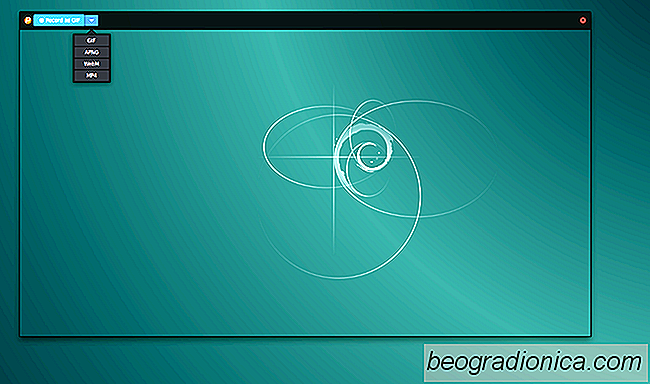
Como Gravar GIFs de Screencast no Linux
Olhando para gravar GIFs no Linux? Com a ferramenta de grava├ž├úo Peek, os usu├írios podem facilmente capturar sua tela e codific├í-la diretamente no formato de imagem GIF. Antes de usar esta ferramenta, voc├¬ precisar├í instal├í-la no seu PC Linux. Existem muitas maneiras diferentes de instalar este software no Linux.